Huawei 华为备咖存储 User Manual Page 1
Browse online or download User Manual for Unknown Huawei 华为备咖存储. Huawei 华为备咖存储 [fr]
- Page / 2
- Table of contents
- BOOKMARKS
Rated. / 5. Based on customer reviews




快 速 入 门
包装盒中包含以下物品,快来认识它们吧。
快速入门华为备咖存储
2. 认识华为备咖存储
1. 包装清单
底部绕有数据线
3. 连接手机使用
华为备咖存储搭配华为Mate 20系列手机,将给您带来像充电一般简单的备份体验。
场景一:连接电源和手机(推荐)
场景二:连接手机
连接具有USB Type C 端口的电脑 连接具有USB Type A 端口的电脑
连接电源可在使用华为备咖存储的同时为手机充电。
4. 连接电脑使用
指示灯
电源接口
数据线端口1
数据端口
数据线端口2
充电器:请使用华为手机5V2A、5V4.5A、9V2A的充电器。其中5V4.5A和9V2A的充电器在华为
备咖存储非读写状态时,可为手机提供快速充电。
充电线:请使用华为手机USB Type C端口的充电线。使用转接头或非标准的充电线可能导致华为备
咖存储功能不可用。
仅连接手机时,手机会给华为备咖存储供电,将耗费手机电量。为了不影响您正常使用,建议手机剩
余电量40%以上。
在华为备咖存储页面,
开启 自动备份 开关。
自动备份
勾选您需要备份的数据,
点击 确定。
点击 自动备份时间。 选择您需要的定时备份
时间段,或连接即备份
(推荐),点击 确定。
自动备份设置完成。当手机与华为备咖存储连接后,华为备咖存储将在指定的时间自动备份。
外部存储
华为备咖存储
自动备份
开启
外部存储
华为备咖存储
自动备份
自动备份数据项
自动备份时间
点击
外部存储
华为备咖存储
自动备份
自动备份数据项
自动备份时间
自动备份时间
点击手机提示弹框(首次连接时自动弹出)中的 去设置,
或下拉手机状态栏,点击 去设置。
华为备咖存储
备份
点击
您也可以打开手机 设置,点击 系统 > 备份和恢复 > 外部存
储 > 华为备咖存储,打开华为备咖存储 。
1. 2.
3.
4. 5.
点击
去设置
取消
一键备份
点击备份记录。
手动备份
查看华为备咖存储的数据
勾选您需要备份的数据。
点击 开始备份。
备份完成后,点击 完成 即可。
您可以将华为备咖存储中的数据恢复至手机。
恢复数据
备份记录
xxxxxxxx
xxxxxxxx
备份详情
联系人
信息
图片
点击
相册
更多相册
华为备咖存储
外接设备
点击
1.
2.
点击 新建备份。2.
3.
点击 恢复。3.
华为备咖存储中的图片和视频,您可以在手机 图库 > 相册 > 华为备咖存储 里查看。
点击
图库
文件管理
请使用数据线的USB Type A 端口连接电脑,USB
Type C 端口连接华为备咖存储的数据端口。
自动备份数据项
联系人
信息
图片
视频
确定
点击
点击可针对
性选择图片
点击可设置
时间段
一键备份
一键备份的数据项,与您设置的自动备份数据项一致。若未设置自动备份,一键备份将备份除
应用之外的全部数据项。
点击手机提示弹框(首次连接时自动弹出)中的 一键备份,或下拉手机状态栏,点击 一键备份。
华为备咖存储将立即启动备份。
华为备咖存储中的文档等数据,您可以在手机 文件管理 > 华为备咖存储 里查看。
xxxx xxxx
点击
内部存储
华为备咖存储
点击
xxxxx
Huawei
xxxx
xxxxx
华为备咖存储
点击
一键备份 去设置
查询具体支持手机型号,请访问华为商城华为备咖存储商品详情
页面,或扫描右侧二维码关注华为智选微信公众号。
连接
华为备咖存储连接电脑后,作为一个移动硬盘使用,可以保存电脑里的数据,也可以在电脑上
查看华为备咖存储中的数据。
自动备份时间
定时备份
连接即备份
取消
确定
点击
新建备份
点击
外部存储
华为备咖存储
自动备份
选择数据
联系人
信息
图片
视频
开始备份
点击
点击可针对
性选择图片
新建备份
点击
外部存储
华为备咖存储
系统
设置
备份和恢复
外部存储
华为备咖存储
自动备份
新建备份
本地磁盘
xxxxxxx
ST310-S1
本地磁盘
点击
xxxxxxx
xxxxxxx
Huawei
点击
打开手机 设置,点击 系统 > 备
份和恢复 > 外部存储 > 华为备咖
存储,打开华为备咖存储 。
点击
华为备咖存储的实际容量与电脑显示容量有差异,此为计算标准不同导致。
华为备咖存储容量计算方法:
1TB=1,000GB=1,000,000MB=1,000,000,000KB=1,000,000,000,000字节
电脑操作系统容量计算以1024为进,计算方法:
1TB=1,024GB=1,048,576MB=1,073,741,824KB=1,099,511,627,776字节
移动硬盘产品需要格式化或分区,操作系统之间存在差异,加上安装操作系统时的复制文件等行为,硬
盘会被占用一定的空间,所以可用容量与标称容量之间会存在差异。
关于容量
为了保护华为备咖存储中的数据,使用完后,请先下拉手机状态栏弹出华为备咖存储,再拔
掉数据线。
指示灯闪烁,即华为备咖存储正在读写状态时,请勿直接拔掉数据线,以免写入硬盘的文件
损坏。
关于安全弹出
华为备咖存储里的数据未加密,连接至手机/电脑,即可查看/复制/删除。为了保障您的数据
安全,请妥善保管好华为备咖存储。
关于数据安全
第三方文件浏览器/管理器可能会影响华为备咖存储正常使用,建议您使用华为手机自带的
文件管理器。
关于第三方文件浏览器
温馨提示
USB Type A 端口
USB Type C 端口
恢复
1.
打开手机 设置,点击 系统 > 备
份和恢复 > 外部存储 > 华为备
咖存储,打开华为备咖存储 。
系统
设置
备份和恢复
外部存储
华为备咖存储
点击
点击
去设置
取消
一键备份
华为备咖存储
备份
点击
一键备份 去设置
电源接口 连接电源
常亮:已连接充电器或可用手机
闪烁:华为备咖存储正在读写状态
灯灭:
· 未连接充电器或可用手机
· 华为备咖存储异常
指示灯
数据端口
数据线端口1
数据线端口2
连接标配数据线,或其他具有USB Type C端口的数据线
连接华为备咖存储数据端口
连接具有USB Type C端口的手机或电脑
华为手机充电器
华为手机充电线
1
2
- 快 速 入 门 1
- 华为备咖存储产品三包凭证 2
Summary of Contents
Page 1 - 快 速 入 门
快 速 入 门包装盒中包含以下物品,快来认识它们吧。快速入门华为备咖存储2. 认识华为备咖存储1. 包装清单底部绕有数据线3. 连接手机使用华为备咖存储搭配华为Mate 20系列手机,将给您带来像充电一般简单的备份体验。场景一:连接电源和手机(推荐)场景二:连接手机连接具有USB Type
Page 2 - 华为备咖存储产品三包凭证
安全信息版权所有 华为技术有限公司 2018。保留一切权利。商标声明、华为、 是华为技术有限公司的商标或者注册商标。在本手册以及本手册描述的产品中,出现的其他商标、产品名称、服 务名称以及公司名称,由其各自的所有人拥有。注意本手册描述的产品及其附件的某些特性和功能,取决于当地网络的设计和性能,以
More documents for Unknown Huawei 华为备咖存储
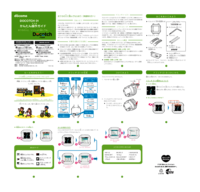
Huawei ドコッチ User Manual
(2 pages)
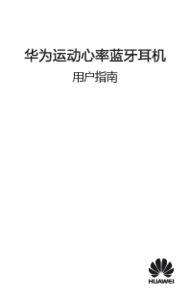
Huawei 华为运动心率蓝牙耳机 User Manual
(16 pages)

Huawei 荣耀车载充电器(快充版) User Manual
(2 pages)

Huawei 华为儿童手表 User Manual
(20 pages)

Huawei 荣耀小口哨 User Manual
(26 pages)
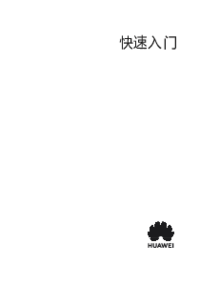
Huawei 华为畅享平板 User Manual
(8 pages)

Huawei 荣耀畅玩平板 User Manual
(33 pages)
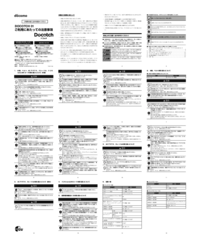
Huawei ドコッチ User Manual
(2 pages)
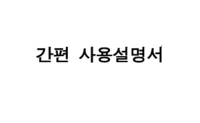
Huawei 글로벌원에그 User Manual
(6 pages)

Huawei 荣耀畅玩平板 User Manual
(24 pages)

Huawei 华为蓝牙耳机 User Manual
(2 pages)

Huawei 华为小天鹅蓝牙音箱 User Manual
(1 pages)

Huawei 华为三脚架自拍杆 无线版 User Manual
(14 pages)

Huawei 华为运动蓝牙耳机 User Manual
(14 pages)

Huawei 华为 主动降噪耳机 User Manual
(8 pages)

Huawei 와이파이쏙 User Manual
(36 pages)

Huawei 荣耀运动蓝牙耳机 User Manual
(24 pages)

Huawei 荣耀体脂秤 User Manual
(16 pages)
 (2 pages)
(2 pages) (29 pages)
(29 pages)






 (168 pages)
(168 pages) (3 pages)
(3 pages)
 (48 pages)
(48 pages)








Comments to this Manuals